1、选择圆角矩形工具、拖出一个图形(图层1)。并且复制一个图层(图层2),将这两个图层栅格化。(其中图层1在下面, 图层2在上面)
2、选择图层2,载入选区。依次点击“选择”-> "修改" -> "收缩" ->弹出的对话框中填入10
3、选中图层2。将收缩后的选区点击 “选择” -> “反向”,按下delete键删除一部分
4、右键点击图层1,点击 混合选项, 点击 渐变叠加,创建一个渐变,开始和结束都选择与图层1一致的颜色。同时,把开始条颜色中H S B,的B设置为95, 把结束条颜色中H S B的B设置为25。并把渐变叠加中的样式改为“对称的”,确定。
5、右键点击图层1,点击 混合选项,勾选“内阴影”。内阴影中的角度设为 90度,内阴影颜色选择黑色。
同时勾选“外发光”,混合模式改为“滤色”, 颜色选择与图层1一致颜色。
此时得到如图:
6、新建一个图层3,放在图层2的上面。用椭圆工具画出一个椭圆,填充为白色。并且填充透明度改为50%。如图
7、取消选区。选中图层2,将图层2载入选区。再选中图层3,点击下面的蒙版按钮。这时,我们的水晶按钮就创建完了。
8、选中图层2,选择渐变工具,创建一个白色到透明的渐变。从下往上拉一个小的渐变,混合模式改为叠加。完成。如下图










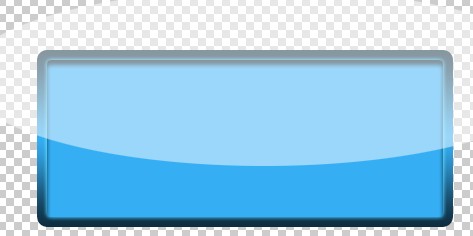














 2669
2669

 被折叠的 条评论
为什么被折叠?
被折叠的 条评论
为什么被折叠?








